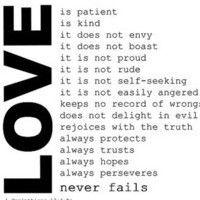引言
随着移动互联网的快速发展,Android系统在全球范围内得到了广泛的应用和推广。而作为Android开发者的我们,自然离不开一款强大且易于使用的开发工具——Android Studio。然而,英语并不是所有开发者的母语,使用一款汉化的Android Studio可以更好地提高开发效率和工作体验。
本文将教你如何将Android Studio汉化为中文,并优化美化标题。
步骤一:下载并安装Android Studio
首先,你需要前往Android官方网站(https://developer.android.com/studio)下载最新版的Android Studio安装包。
安装过程比较简单,根据向导逐步操作即可。
步骤二:修改语言设置
安装完成后,打开Android Studio。点击菜单栏中的"File",再点击"Settings"。在弹出的对话框中,找到"Appearance & Behavior"一栏,点击"Appearance"。
在右侧的窗口中,找到"Override default fonts"选项。勾选"Enable",并选择合适的字体。点击下方的"OK"按钮保存设置。
接着,找到"System Settings"一栏,点击"Updates"。在右侧的窗口中,找到"Automatically check updates for"下的"Canary Channel",将其勾选并点击"OK"按钮保存设置。
步骤三:修改主题风格
点击菜单栏中的"File",再点击"Settings"。在弹出的对话框中,找到"Appearance & Behavior"一栏,点击"Appearance"。
在右侧的窗口中,找到"Theme"选项,选择合适的主题风格。点击下方的"OK"按钮保存设置。
步骤四:安装汉化插件
点击菜单栏中的"File",再点击"Settings"。在弹出的对话框中,找到"Plugins"一栏,点击"Marketplace"。搜索框中输入"Chinese",点击搜索结果中的"Chinese Language Pack"。
点击"Install"按钮进行插件安装。安装成功后,重启Android Studio生效。
步骤五:验证汉化效果
重新启动Android Studio后,你会发现界面已经变成了简体中文。点击菜单栏中的"File",再点击"Settings",找到"Appearance & Behavior"一栏,点击"Appearance"。检查界面的文字是否完全汉化。
至此,你已成功将Android Studio汉化为中文。在使用过程中,也可以根据个人喜好调整设置。祝你愉快的Android开发之旅!
结语
Android Studio的汉化背后是全球开发者的共同努力。在学习和使用Android开发的过程中,汉化工具可以帮助我们更好地理解和使用开发工具,提升效率和体验。
希望本篇博客的Android Studio中文汉化教程对你有所帮助!如果有任何问题或建议,请随时留言。
参考链接:
脚注
注意:本教程适用于Android Studio最新版,插件版本可能有所变化。请根据实际情况进行相应调整。
本文来自极简博客,作者:深海游鱼姬,转载请注明原文链接:Android Studio中文汉化教程